Как сделать чтобы при наведении
Добавил пользователь Alex Обновлено: 18.09.2024

Мощь CSS3 огромна и в этом уроке вы сможете увидеть, как использовать его креативно. Мы собираемся создать несколько эффектов при наведении курсора мыши с помощью CSS3 transitions. При наведении курсора на эскиз будет показываться описание миниатюр, с использованием различных стилей в каждом примере.
Пожалуйста, обратите внимание, что эти примеры будут корректно работать только в современных браузерах, которые поддерживают свойства CSS3.
HTML-разметка
Структура разметки очень простая и интуитивно понятная. Создайте контейнер, который будет содержать изображение и любую другую информацию, такую как заголовок, описание и прочее.
Внутри блока с классом view вставим элемент с классом mask, который будет отвечать за наши эффекты CSS3, внутри него мы и поместим название, описание и ссылку на полное изображение. (Для некоторых примеров, нам нужно будет добавить mask как отдельный элемент и обернуть описание в div с классом content.)
После создания разметки мы создадим наши стили.
Мы установим общие правила для наших стилей, а затем мы будем добавлять специальные классы с желаемыми эффектами. В статье мы будем опускать CSS-префиксы для различных браузеров, но вы их можете увидеть в исходниках.
А теперь мы рассмотрим десять эффектов.
Пример 1

Добавим специальный класс view-first в элемент с классом view для этого эффекта. Мы будем добавлять специальный класс для каждого экземпляра view элемента (view-first, view-second, view-third, и т.д.).
В первом примере мы будем использовать только некоторые базовые переходы, чтобы создать неплохой эффект при наведении курсора:
А теперь самое интересное в нашем эффекте. Когда мы перемещаем курсор над изображением, можно использовать свойство delay чтобы имитировать простую анимацию. transition-delay, который мы используем при наведении может быть изменен, чтобы отличаться от обычного класса. В этом примере мы не использовали какой-либо задержки в обычном классе, но мы добавили delay в hover, который будет немного задерживать эффект перехода.
Пример 2

Во втором примере мы добавим специальный класс view-second, но мы оставим элемент с классом mask пустым и обернем описание в div с классом content.
Здесь класс mask будет иметь различные атрибуты, в частности мы собираемся применить свойство transform (translate и rotate). Описание элементов будут перемещены так, чтобы мы могли сдвинуть их вместе при наведении:
Для нашего hover-эффекта мы используем translate-преобразование для того, чтобы перемещать наши элементы на место. mask также будет поворачиваться. Элементы описания будут двигаться с небольшой задержкой:
Пример 3

В третьем примере мы будем использовать translate и rotate преобразование:
Это простые инструкции, которые будут применяться при наведении. Теперь мы будем переворачивать описание элементов, установив transition-delay соответственно:
Пример 4

В четвертом примере мы выполним простое уменьшение изображения и увеличение нашего контента с вращением, все это благодаря scale преобразованию. Мы установим transition-delay равным 0,2 для стилей изображения, но при наведении мы изменим его на 0s. Это позволит начать анимацию немедленно при наведении мыши, но задержать её когда курсор уходит.
Это инструкции, чтобы получить этот эффект — с CSS3 можно делать все :).
Пример 5

В этом пятом примере мы будем использовать свойство translate наряду с transition-timing-function ease-in-out для того, чтобы сдвинуть контент с левой стороны.
Эффект при наведении будет сдвигать изображение вправо и описание появится с левой стороны, как если бы оно сдвинуло картинку:
Пример 6

Обратный переход будет задержан таким образом, чтобы он выглядел гладким:
Пример 7
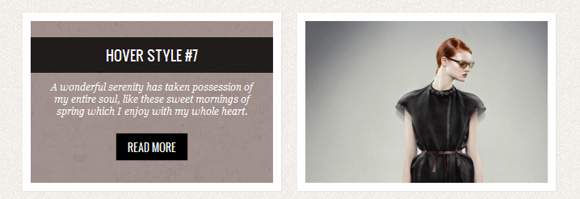
В седьмом примере идея в том, чтобы повернуть изображение в центре и переместить его вдаль. Затем появится описание, пряча за собой вращающиеся изображение.
При наведении мы добавим задержку для элементов с описанием. Это позволит нам видеть вращающиеся изображение, прежде чем описание скроет картинку. В обратном переходе все исчезнет сразу же, и мы увидим изображение вращающееся в обратном направлении:
Пример 8

В восьмом примере мы будем использовать анимацию и воссоздадим эффект отскока. Описание будет спускаться снизу и отскакивать от нижней границы.
Мы добавим анимацию для элемента mask и определим некоторые установки задержки для элементов описания:
Чтобы воссоздать настоящий эффект отскока мы воспользуемся translateY, как вы можете видеть там несколько кадров, которые создают этот эффект:
Пример 9
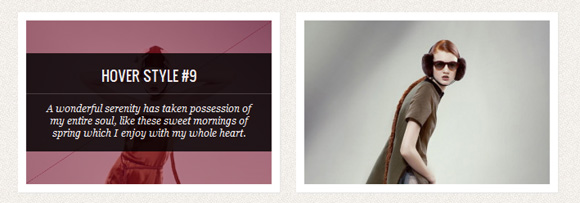
В этом примере мы будем использовать два элемента mask, чтобы сдвигать их с правого нижнего и с левого верхнего углов:
Элементы mask будут иметь различные значения translation и transfrom-origin. А также мы укажем что один выровнен по верхней границе, а другой по нижней:
При наведении, мы сделаем так, что содержание будет появляться как бы из под двух, съезжающих в центр, элементов mask:
Мы настроили transition-delay для элементов mask таким образом, что, когда мы наводим курсор, переход происходит мгновенно, но при уходе мыши, задержка будет больше.
Пример 10

В последнем примере, мы будем увеличивать изображение, а затем прятать, перенося описание на передний план. Мы можем сделать это, используя шкалу преобразования (scale transform) и настраивая уровень прозрачности:
При наведении мы просто масштабируем изображение, а зачем прячем его, уменьшив его прозрачность до 0:
Заключение
CSS3 имеет действительно большой потенциал для создания красивых эффектов. Вскоре, надеюсь, мы будет в состоянии избегать использование JavaScript для создания простых эффектов и полагаться на 100% на CSS, во всех браузерах.
Я надеюсь, что вам понравились эти эксперименты, но прежде всего я надеюсь, что они смогут вдохновить вас на создание своих эффектов.

CSS3 открывает неограниченные возможности перед UI-дизайнерами, и главный плюс состоит в том, что практически любую идею можно легко реализовать и воплотить в жизнь, не прибегая к использованию JavaScript.
Удивительно, как простые вещи могут оживить обычную веб-страницу, сделать ее более доступной для восприятия пользователями. Речь идет о CSS3 переходах, с помощью которых можно позволять элементу трансформироваться и изменять стиль, например, при наведении курсора. Девять примеров CSS3 анимации, которые доступны ниже, помогут создать на сайте атмосферу отзывчивости, а также улучшить общий вид страницы благодаря красивым плавным переходам.
Для более детального ознакомления вы можете скачать архив с файлами.
1. Изменение цвета при наведении курсора
Когда-то реализация такого эффекта была довольно кропотливой работой, с математическими вычислениями определенных значений RGB. Сейчас же достаточно записать стиль CSS, в котором необходимо добавить к селектору псевдокласс :hover и задать фоновый цвет, который плавно (за 0,3 секунды) заменит собой исходный цвет фона при наведении курсора на блок:
2. Появление рамки
Интересная и яркая трансформация — внутренняя рамка, плавно появляющаяся при наведении мыши. Хорошо подойдет для украшения различных кнопок. Чтобы добиться такого эффекта, используем псевдокласс :hover и свойство box-shadow с параметром inset (задает тень внутри элемента). Кроме этого, потребуется задать растяжение тени (в нашем случае это 23px ) и её цвет:
3. Свинг
Данная CSS анимация — исключение, т. к. здесь свойство transition не используется. Вместо него мы задействовали:
- @keyframes — базовую директиву для создания покадровой CSS-анимации, которая позволяет делать т. н. раскадровку и описывать анимацию в виде списка ключевых моментов;
- animation и animation-iteration-count — свойства для задания параметров анимации (длительность и скорость) и количества циклов (повторов). В нашем случае повтор 1.
4. Затухание
Эффект плавного затухания — это, по сути, обычное изменение прозрачности элемента. Анимация создается в два этапа: сначала необходимо установить первоначальное состояние прозрачности 1 — то есть полная непрозрачность, после чего указать её значение при наведении мыши — 0.6 :
Для противоположного результата поменяйте значения местами:
5. Увеличение
Чтобы при наведении курсора блок увеличивался, мы воспользуемся свойством transform и зададим ему значение scale(1.2) . При этом блок увеличится на 20 процентов с сохранением своих пропорций:
6. Уменьшение
Уменьшить элемент так же просто, как и увеличить. Если в пятом пункте для увеличения масштаба нам необходимо было указать значение больше, чем 1, то для уменьшения блока мы просто укажем значение, которое будет меньше единицы, например, scale(0.7) . Теперь при наведении мыши блок будет пропорционально уменьшаться на 30 процентов от своего первоначального размера:
7. Трансформация в круг
Одна из часто используемых анимаций — прямоугольный элемент, который при наведении курсора преобразовывается в окружность. С помощью свойства CSS border-radius , использованного в паре с :hover и transition , это можно реализовать без проблем:
8. Вращение
Забавный вариант анимации — поворот элемента на определенное количество градусов. Для этого нам снова понадобится свойство transform , но уже с другим значением — rotateZ(20deg) . При таких параметрах блок будет повернут на 20 градусов по часовой стрелке относительно оси Z:
9. 3D тень
Мнения дизайнеров расходятся в том, уместен ли данный эффект во флэт-дизайне. Тем не менее, эта CSS3 анимация является весьма оригинальной и также используется на веб-страницах. Добиваться трехмерного эффекта будем с помощью уже знакомых нам свойств box-shadow (создаст многослойную тень) и transform с параметром translateX(-7px) (обеспечит сдвиг блока по горизонтали влево на 7 пикселей):
Поддержка браузерами
На сегодняшний день свойство transition поддерживается следующими браузерами:
| Десктопные браузеры | |
|---|---|
| Internet Explorer | Поддерживается версией IE 10 и выше |
| Chrome | Поддерживается с версии 26 (до версии 25 работает с префиксом -webkit- ) |
| Firefox | Поддерживается с версии 16 (в версиях 4-15 работает с префиксом -moz- ) |
| Opera | Поддерживается с версии 12.1 |
| Safari | Поддерживается с версии 6.1 (в версиях 3.1-6 работает с префиксом -webkit- ) |
| Мобильные браузеры | |
|---|---|
| iOS Safari & Chrome | Поддерживается с версии 7.0 (в версиях 3.2-6.1 работает с префиксом -webkit- ) |
| Opera Mobile | Поддерживается с версии 12.1 |
| Android Browser | Поддерживается с версии 4.4 (в версиях 2.1-4.3 работает с префиксом -webkit- ) |
| Chrome/Firefox для Android | Поддерживается с версии 47/44 |
| Internet Explorer Mobile | Поддерживается версией IE Mobile 10 и выше |
| UC Browser для Android | Поддерживается с префиксом -webkit- |
Остальные свойства, использованные в данных примерах, такие как transform , box-shadow и т. д., также поддерживаются почти всеми современными браузерами. Однако, если вы собираетесь использовать эти идеи для своих проектов, настоятельно рекомендуем перепроверять кроссбраузерность.
Надеемся, что эти примеры CSS3 анимации были полезными для вас. Желаем творческих успехов!

В этой статье я покажу вам 10 простых эффектов при наведении, для реализации которых не нужно устанавливать какие-то дополнительные плагины, модули, подключать библиотеки. Данные эффекты можно реализовать абсолютно на любом сайте, не зависимо от того, на какой CMS он у вас работает, и для этого практически не нужно вникать в код.
Навигация по статье:
1. CSS-эффект появления тени при наведении
Начнем с самого простого эффекта – это эффект появления тени при наведении.

Предположим, у вас на сайте есть какая-то кнопка, блок, изображение или любой другой элемент, и вы хотите добавить к нему такой эффект. Для этого нам нужно будет сделать следующее:
- 1. Прежде всего, мы открываем страницу или запись или виджет, или файл темы, где у вас расположен этот элемент.
- 2. Далее нам нужно будет присвоить ему класс с названием hover-effect1. В моём примере он присвоен для кнопки и для изображения.
img src = "images/example3.jpg" alt = "Пример изображения для эффектов при наведении" class = "hover-effect1" / >
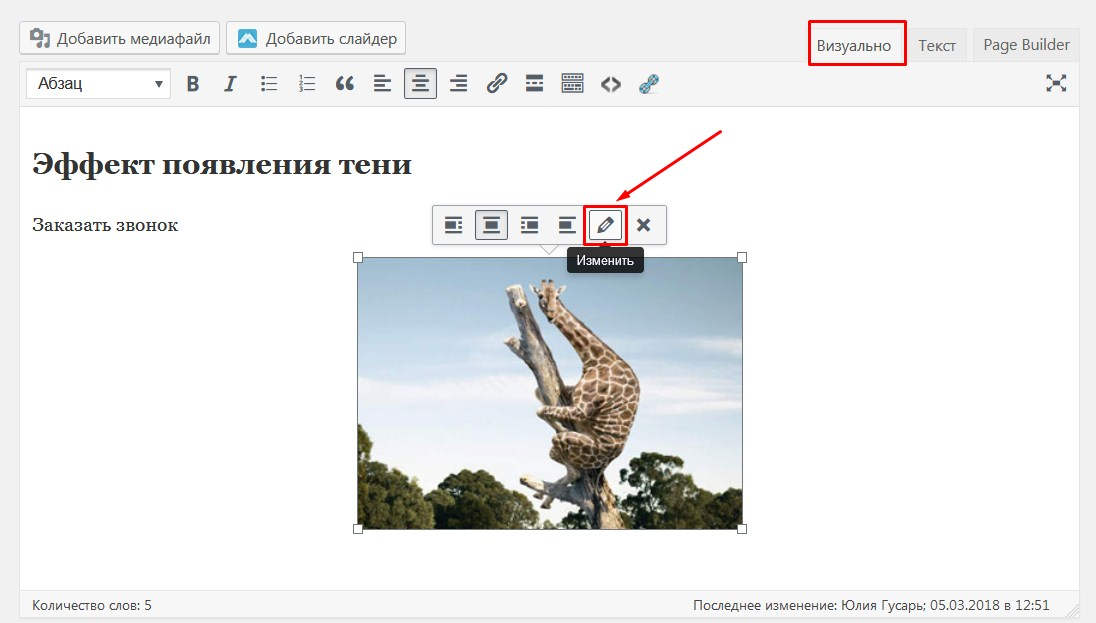
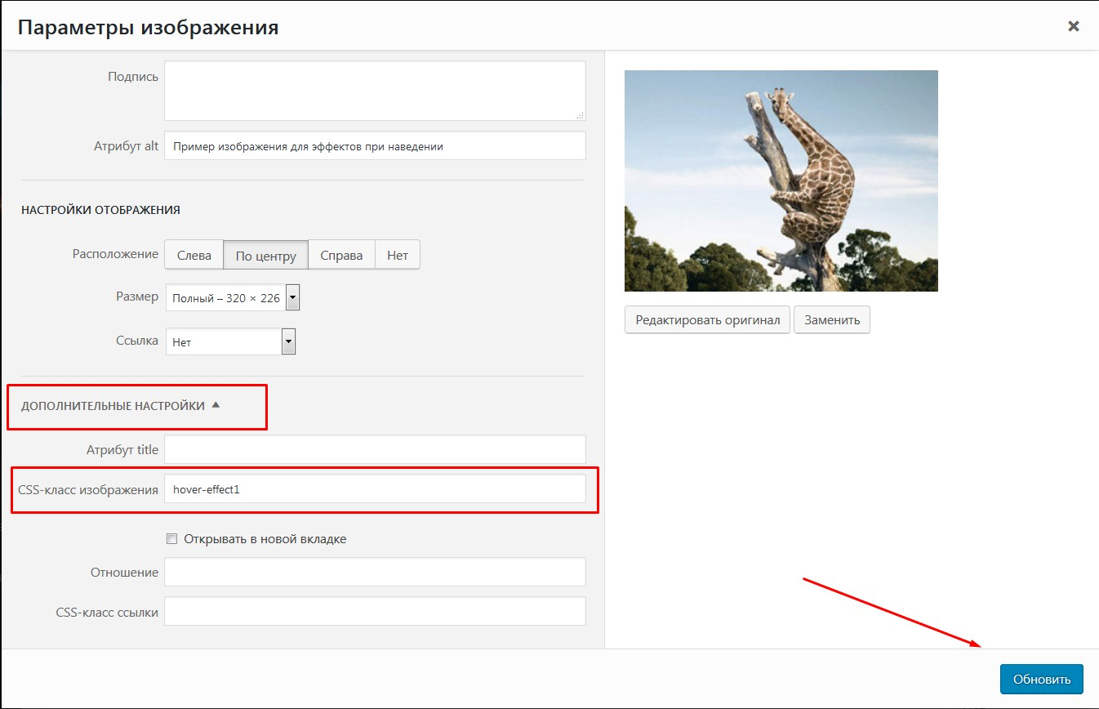
Как пользоваться программой NotePad++ я рассказывала в этой статье: Редактирование файлов сайта в Notepad++
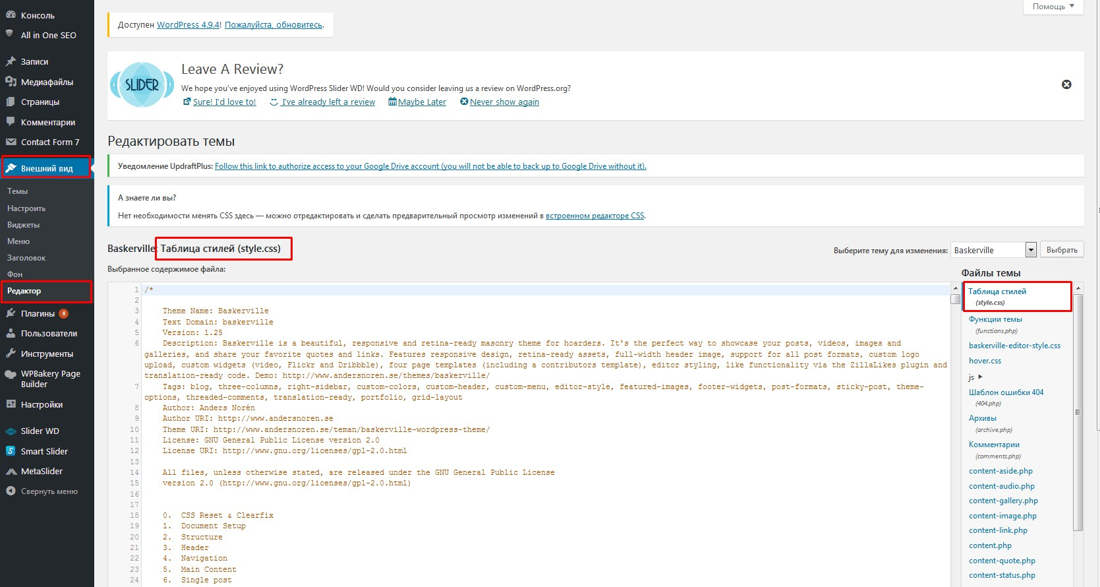
Для того, чтобы у нас определённые CSS-свойства работали при наведении, нам необходимо использовать псевдокласс :hover.
CSS-стили, которые написаны для этого селектора будет работать только в том случае, когда на элемент наведен указатель мышки.
box-shadow – данное CSS свойство отвечает за добавление тени. Более подробно об особенностях этого свойства и значении его параметров я писала в этой статье.
Далее для того, что бы эффект был более плавным, мы используем CSS-свойство transition. И здесь у нас указывается задержка в секундах, то есть, насколько плавно будет происходить смена CSS-эффектов.
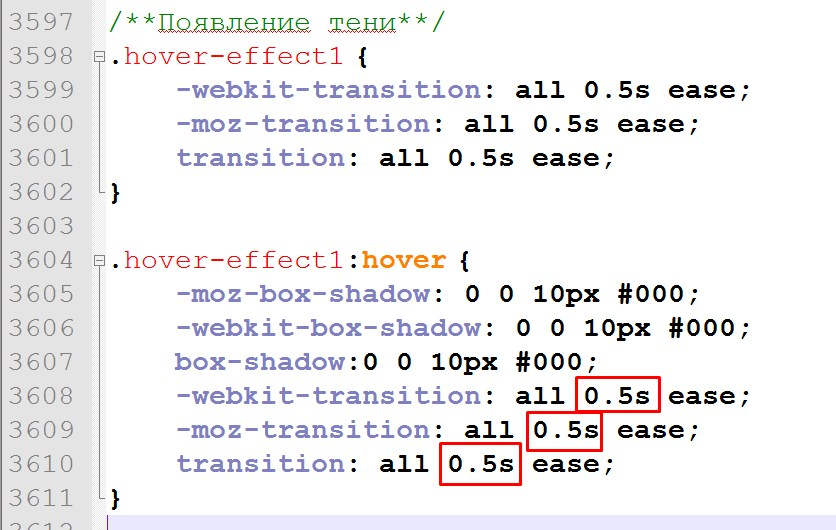
Так же, для того, что бы эта тень у нас не только появлялась, но и исчезала плавно, нам необходимо свойство transition для самого класса hover-effect1
Так же для этой тени вы можете изменять смещение, уровень размытия, цвет и т.д. Более подробно об этом у меня было отдельное видео и отдельная статья, с которой вы можете ознакомиться по этой ссылке: Как сделать тень картинки в CSS?
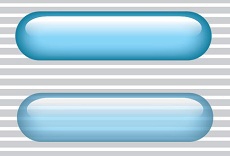
Я думаю, что Вы часто встречали на различных сайтах, когда Вы наводили мышкой на какую-нибудь картинку, и она менялась. Самый простой пример - это наведение курсора мыши на кнопку. Допустим, после этого она меняла цвет, как бы делаясь активной. Вот о том, как менять картинку при наведении курсора мыши, Вы узнаете из этой статьи.
Многие, конечно, будут делать это на JavaScript, хотя это совершенно неразумно. Такие вещи делаются с помощью CSS и псевдоэлемента hover. Давайте с Вами поставим задачу.
У нас есть картинка. Мы хотим, чтобы при наведении на неё курсора мыши, она изменялась. Более того, мы хотим, чтобы ещё появлялась красная рамка вокруг картинки.
HTML-код очень простой:
Ключевой ошибкой новичков является отсутствие свойств width и height. Без них пустой блок div просто не отобразится, поэтому не забывайте о том, что нужно указывать напрямую ширину и высоту, и они должны совпадать с шириной и высотой изображения, которое Вы подтсавляете в блок.
Данный способ является классическим, который постоянно используется для создания динамических эффектов без использования JavaScript, думаю, что Вы будете его использовать ещё не раз.

Если Вы не хотите пропустить новые материалы на сайте,
то Вы можете подписаться на обновления: Подписаться на обновления
Если у Вас остались какие-либо вопросы, либо у Вас есть желание высказаться по поводу этой статьи, то Вы можете оставить свой комментарий внизу страницы.
Порекомендуйте эту статью друзьям:
Если Вам понравился сайт, то разместите ссылку на него (у себя на сайте, на форуме, в контакте):
Она выглядит вот так:
Комментарии ( 63 ):
Еще бы не помешало познакомиться с другими псевдоклассами. А также картинку можно менять и средствами JavaScript (событие Onmouseover="document.getElementById('imageID').src='путь к новой картинке'")
Да, по псевдоклассам обязательно напишу статью в ближайшее время. А через JavaScript такие вещи делать не нужно, и данный способ (который Вы показали) применяется в других статьях.
Через JS метод более извращенный и он хуже тем, что не у каждого пользователя включен JS.
Ещё бы не помешало познакомиться со спрайтами и сэкономить на дополнительных картинках :)
на js можно зделать более интересней смену картинок. хотя сам тоже пользуюсь css
Все понятно доступно Спасибо за науку!
Михаил! А как сделать, чтобы при наведении на кнопку она не сразу становилась красная к примеру, а медленно начинала краснеть!))) И тоже самое при отведении мыши от кнопки? Надо сделать к примеру в фотошопе gif анимацию и в css коде указать путь.jpg так?
Можно и так, а можно через JavaScript это сделать.
На моём сайте все кнопки были сделаны при помощи js! Но как тут уже писали не у всех он включён! Переделал всё на css! Спасибо за ответ!
Читайте также:

